मोज़िला फ़ायरफ़ॉक्स में वापस जाने के लिए बैकस्पेस कुंजी सक्षम करें
मोज़िला फ़ायरफ़ॉक्स में बैकस्पेस कुंजी को वापस जाने के लिए कैसे सक्षम करें
निकट भविष्य में मोज़िला बैकस्पेस कुंजी के साथ इतिहास वापस नेविगेशन को अक्षम कर देगा। वर्तमान में, यदि आप बैकस्पेस कुंजी दबाते हैं, तो आप सीधे ब्राउज़र इतिहास के पिछले पृष्ठ पर जाएंगे। यह अब फ़ायरफ़ॉक्स 86 में काम नहीं करेगा।
विज्ञापन
के वर्तमान संस्करण में फ़ायर्फ़ॉक्स, जो है फायरफॉक्स 84 अभी तक, आप विंडोज़ पर पिछली वेब साइट (यदि कोई हो) पर जाने के लिए बैकस्पेस, Alt + बायां तीर, या टूलबार बटन का उपयोग कर सकते हैं। इसे Firefox 86 में बदल दिया जाएगा।
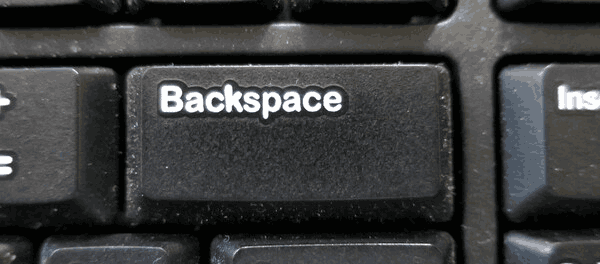
डेवलपर्स अपने कदम को सामान्य कार्यों को ओवरराइड नहीं करने के इरादे के रूप में समझाते हैं। टेक्स्ट बॉक्स में बाईं ओर के अक्षरों को हटाने के लिए टेक्स्ट संदर्भ में बैकस्पेस बटन का व्यापक रूप से उपयोग किया जाता है। हालाँकि, यदि उपयोगकर्ता ने गलती से उस टेक्स्ट बॉक्स से फ़ोकस हटा दिया है, तो वर्तमान व्यवहार वर्णनात्मक हो सकता है। पिछले ब्राउज़िंग इतिहास पृष्ठ पर अप्रत्याशित वापसी से डेटा हानि हो सकती है।
इस लेखन के समय, फ़ायरफ़ॉक्स एकमात्र ऐसा ब्राउज़र है जहाँ आप पिछले पृष्ठ पर नेविगेट करने के लिए कीबोर्ड शॉर्टकट के रूप में बैकस्पेस कुंजी का उपयोग कर सकते हैं। यह व्यवहार वर्षों पहले लागू किया गया था, और पहली बार इंटरनेट एक्सप्लोरर में पेश किया गया था। ओपेरा, क्रोम या एज जैसे आधुनिक ब्राउज़र अब डिफ़ॉल्ट रूप से इसका उपयोग नहीं करते हैं। क्रोम में ऐसा था छोटा रास्ता 2015 में, लेकिन अब इसे हटा दिया गया है। माइक्रोसॉफ्ट एज में, झंडे में विकल्प छिपा है. फ़ायरफ़ॉक्स 86 में, नेविगेशन के लिए बैकस्पेस कुंजी को फिर से सक्षम करना संभव होगा।
यह पोस्ट आपको दिखाएगा कि कैसे सक्षम करें बैकस्पेस वापस अंदर जाने की कुंजी फ़ायर्फ़ॉक्स.
मोज़िला फ़ायरफ़ॉक्स में वापस जाने के लिए बैकस्पेस कुंजी को सक्षम करने के लिए
- मोज़िला फ़ायरफ़ॉक्स खोलें।
- प्रकार
के बारे में: configपता बार में और दबाएंप्रवेश करनाचाभी। - पर क्लिक करें जोखिम स्वीकार करें और जारी रखें पर सावधानी के साथ आगे बढ़ें पृष्ठ.

- प्रकार
ब्राउज़र.बैकस्पेस_एक्शनखोज बॉक्स में।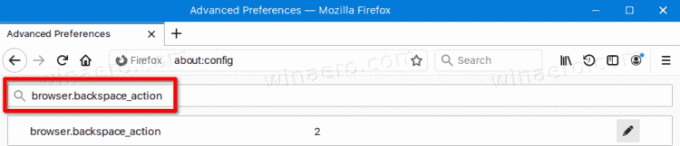
- पर डबल-क्लिक करें ब्राउज़र.बैकस्पेस_एक्शन इसके मान को सेट करने के लिए पैरामीटर 0.
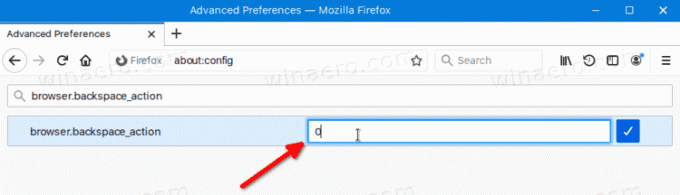
आप कर चुके हैं। अब से बैकस्पेस को इसके "हिस्ट्री बैक" फ़ंक्शन के लिए फिर से उपयोग किया जा सकता है।
ध्यान दें कि ब्राउज़र.बैकस्पेस_एक्शन पैरामीटर निम्नलिखित मानों का समर्थन करता है।
- 0 = पीछे/आगे जाता है
- 1 = PgUp/PgDown की तरह कार्य करता है
- 2 = कुंजी अक्षम करें (फ़ायरफ़ॉक्स 86 में डिफ़ॉल्ट रूप से प्रयुक्त)।
यह परिवर्तन विंडोज और मैकओएस पर फ़ायरफ़ॉक्स व्यवहार को लिनक्स में कैसे काम करता है, के साथ संरेखित करेगा। लिनक्स पर, बैकस्पेस कुंजी पहले से ही काफी लंबे समय से अक्षम है।
बस, इतना ही।

